Créer un devoir pour collecter et noter des productions écrites
1. 1. Création et réglages
1.2. Disponibilité
- "Autoriser la remise dès le" : indiquez ici la date et l’horaire à partir desquels le sujet sera automatiquement disponible aux étudiants. A compter de ce moment le travail pourra être remis en ligne.
- "Date de remise" : indiquez ici la date et l’horaire à partir desquels le dépôt de travaux ne pourra plus être effectué, sauf si une "date limite" est accordée.
- "Date limite" : nous recommandons d’ajouter ici une marge de 15 mn à la date de remise (problèmes de connexion, par exemple) ; entre la "date de remise" et la "date limite", les copies remises seront indiquées "en retard", puis tout dépôt de copie sera impossible après cette date.
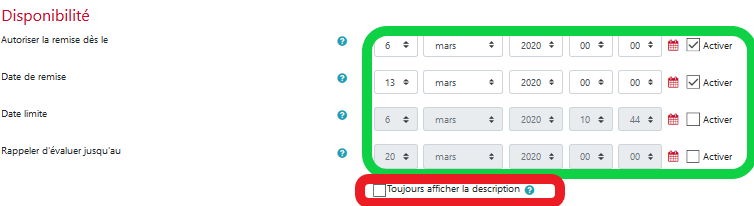
IMPORTANT : Dans le cadre d'un examen, si vous utilisez la description du devoir pour communiquer l'énoncé (dans l'encadré "Description" ou à l'aide d'un fichier via la fenêtre "Fichiers supplémentaires"), veiller à NE JAMAIS COCHER non plus la commande "Toujours afficher la description" sous peine de voir l'énoncé du devoir affiché aux étudiants avant la date d'ouverture du devoir.
À propos des dates
Du côté étudiant sont mentionnés la date de remise (c'est à dire la date et l'horaire maximum d'acceptation des travaux) et le temps restant avant la clôture du dépôt des travaux.
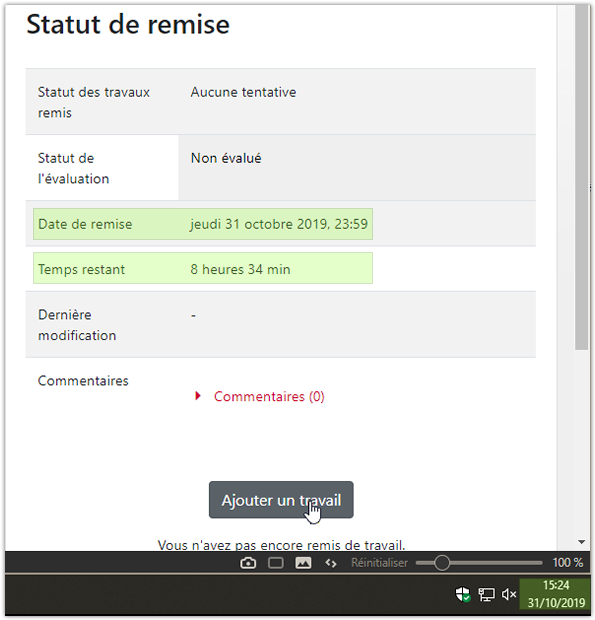
Il est conseillé d'éviter une date de remise réglée à 00h00 car, par expérience, il s'agit souvent d'une source de confusion pour les étudiants.
Dans l'exemple ci-dessous la date est ainsi réglée à 23h59 le 31/10 au lieu de 00h00 le 01/11.

Si vous utilisez l'interface en langue anglaise, notez bien que, par exemple, pour le paramètre Due date (ou Cut-off date) réglé sur le "20/10/2019 - 00:00", l'étudiant verra "Due date : Sunday, 20 October 2019, 12:00 AM", ce qui est correct (12 AM = minuit) mais source de confusion.
